14 способов исправить 4G, не работающий на Android
Опубликовано: 2022-02-05
До того, как 4G был введен и введен в действие, все пользовались сетями 3G. Использование 3G было бы неприятно из-за его медлительности. Во время потоковой передачи или серфинга он несколько раз сталкивался с буферизацией. Позже появилась сеть 4G, которая заняла место 3G. Но иногда вы сталкиваетесь с некоторыми проблемами в сетях 4G. Вы можете задать несколько вопросов, например, почему на моем телефоне написано LTE, а не 4G? и почему мой телефон 4G получает только 3G? Эта статья о том, как исправить проблему с неработающим 4G на Android, поможет вам решить указанную проблему.

Содержание
- 14 способов исправить 4G, не работающий на Android
- Почему на моем телефоне написано LTE вместо 4G?
- Предварительные шаги
- Способ 1: повторно вставьте SIM-карту
- Способ 2: перезагрузить устройство
- Способ 3: включить мобильные данные
- Способ 4: переключиться в режим сети 4G
- Способ 5: отключить режим полета
- Способ 6: отключить Bluetooth
- Способ 7: отключить лимит мобильных данных
- Способ 8: сбросить имена точек доступа (APN)
- Способ 9: установите для протокола APN значение IPv4/IPv6.
- Способ 10: вручную ввести настройки APN
- Способ 11: сброс настроек сети
- Способ 12: обновить ОС Android
- Способ 13: свяжитесь с поставщиком сетевых услуг
- Метод 14: ремонт вашего устройства
14 способов исправить 4G, не работающий на Android
Всем нужен Интернет для общения и обучения. В этом быстро меняющемся мире мобильный телефон с более медленным сетевым подключением будет раздражать. Сеть четвертого поколения во многом облегчила нашу жизнь. Использование пятого поколения растет, но это доступно не везде. Хотя сеть была разработана для 5G, многие из нас все еще сталкиваются с проблемами 4G и LTE. Вы можете столкнуться с проблемами во время
- Совершайте видеозвонки или занимайтесь серфингом в Интернете во время путешествия.
- Иногда вы также можете столкнуться с проблемами сотовой сети, даже когда работаете дома.
Чтобы решить эту проблему, мы показали все возможные методы в этой статье ниже. Но прежде чем перейти к методам, дайте нам знать ответ на ваш вопрос, почему мой телефон говорит LTE вместо 4G в разделе ниже.
Почему на моем телефоне написано LTE вместо 4G?
На вашем телефоне может быть написано LTE из-за доступности сети в определенной области. LTE расшифровывается как Long Term Evolution, на самом деле он медленнее, чем настоящий 4G, но быстрее, чем сети 3G. На вашем телефоне может быть указано LTE вместо 4G или наоборот из-за наличия сети в том месте, где вы находитесь.
Предварительные шаги
Чтобы подключиться к сети 4G, вам необходимо выполнить следующие предварительные шаги.
- Убедитесь, что ваши SIM-карты и устройство совместимы с 4G . Если какой-либо из них не совместим с 4G, вы не сможете подключиться к сети 4G.
- Убедитесь, что вы вставили SIM-карту, совместимую с 4G, в правильный слот , так как лишь немногие модели смартфонов поддерживают 4G в определенном слоте для SIM-карты.
Примечание. Так как смартфоны не имеют одинаковых параметров настроек, и они различаются от производителя к производителю, поэтому убедитесь, что настройки правильные, прежде чем изменять их. Скриншоты, используемые в этой статье, взяты из OnePlus Nord.
Способ 1: повторно вставьте SIM-карту
Если способы 1 и 2 не помогли, есть вероятность, что проблема вызвана вставленной SIM-картой.
1. Закройте все запущенные приложения на экране « Недавние ».
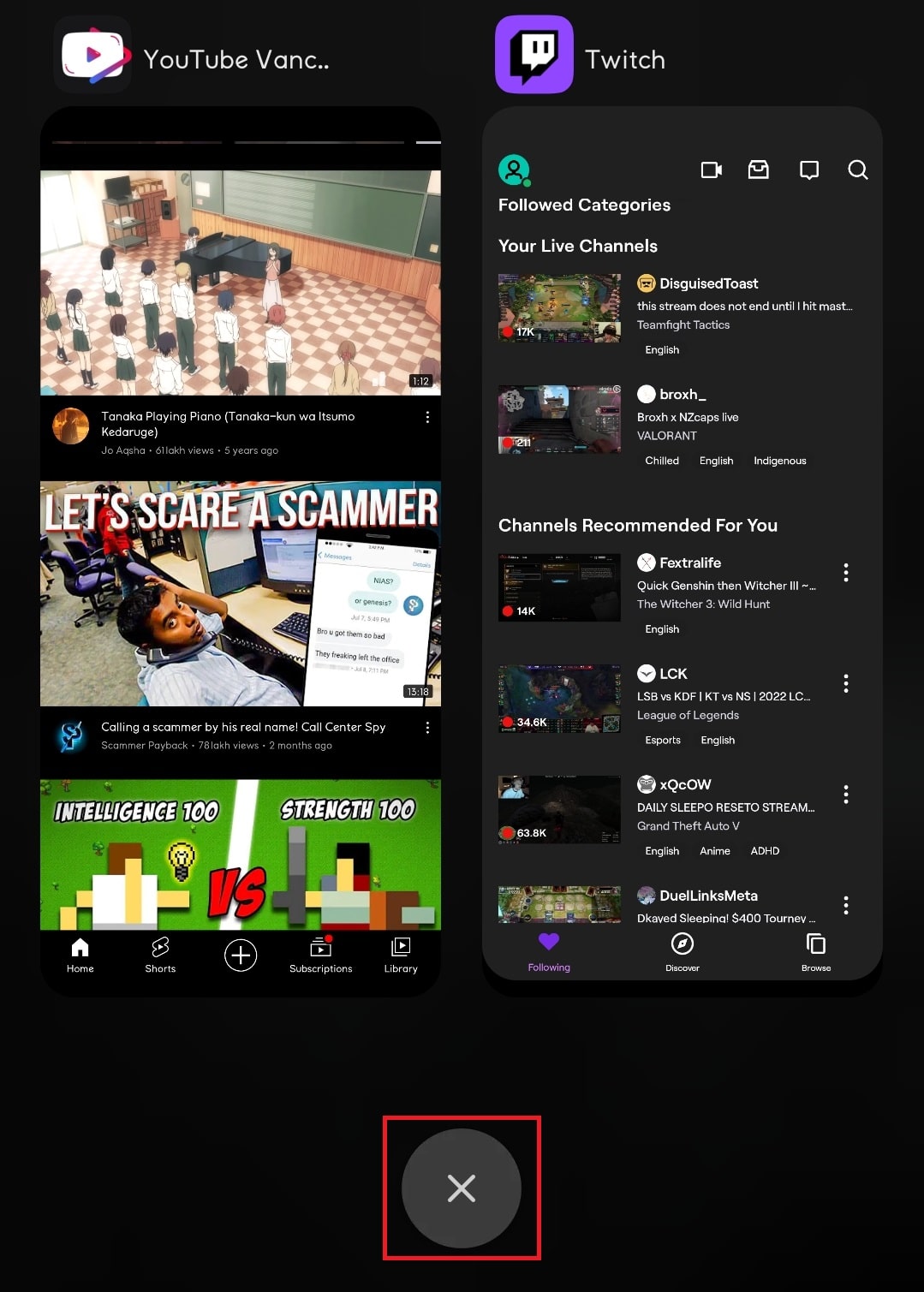
2. Используйте штифт для извлечения SIM-карты, входящий в комплект поставки смартфона, и вставьте его в отверстие рядом с лотком для SIM-карты , чтобы извлечь SIM-карту.

3. Выньте лоток для SIM-карты и подождите несколько секунд, затем снова вставьте лоток для SIM-карты с SIM-картой .
Примечание. Если имеется несколько слотов для SIM-карт, вставьте SIM-карту в слот для SIM-карты 1 лотка для SIM-карт.
4. Подождите, пока установится сотовая сеть , и посмотрите, подключается ли ваше устройство к сети 4G или нет.
Примечание. Вы получите текст 4G на сетевой панели конкретной SIM-сети.
![]()
Способ 2: перезагрузить устройство
Если у вас возникли проблемы с сетью 4G даже после включения сотовых данных, попробуйте перезагрузить устройство.
1. Нажмите кнопку питания на несколько секунд.
2. Нажмите на опцию « Перезагрузить ».
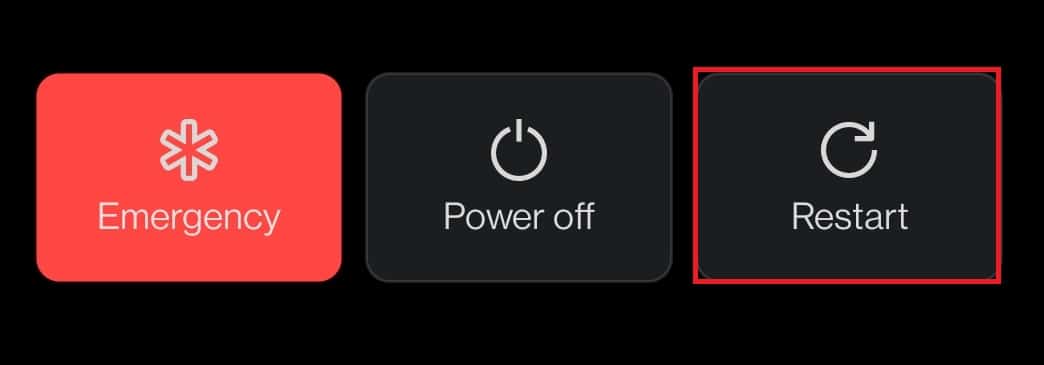
Способ 3: включить мобильные данные
Иногда вы можете не включить сотовую сеть и удивиться, почему 4G не подключен. Сначала проверьте, подключены ли мобильные данные, выполнив следующие действия.
1. Проведите вниз по верхней панели уведомлений, чтобы открыть панель уведомлений на вашем устройстве.
2. Нажмите на опцию « Мобильные данные », чтобы включить ее.
Примечание. Если он уже включен, коснитесь, чтобы выключить его, и коснитесь еще раз, чтобы включить его .
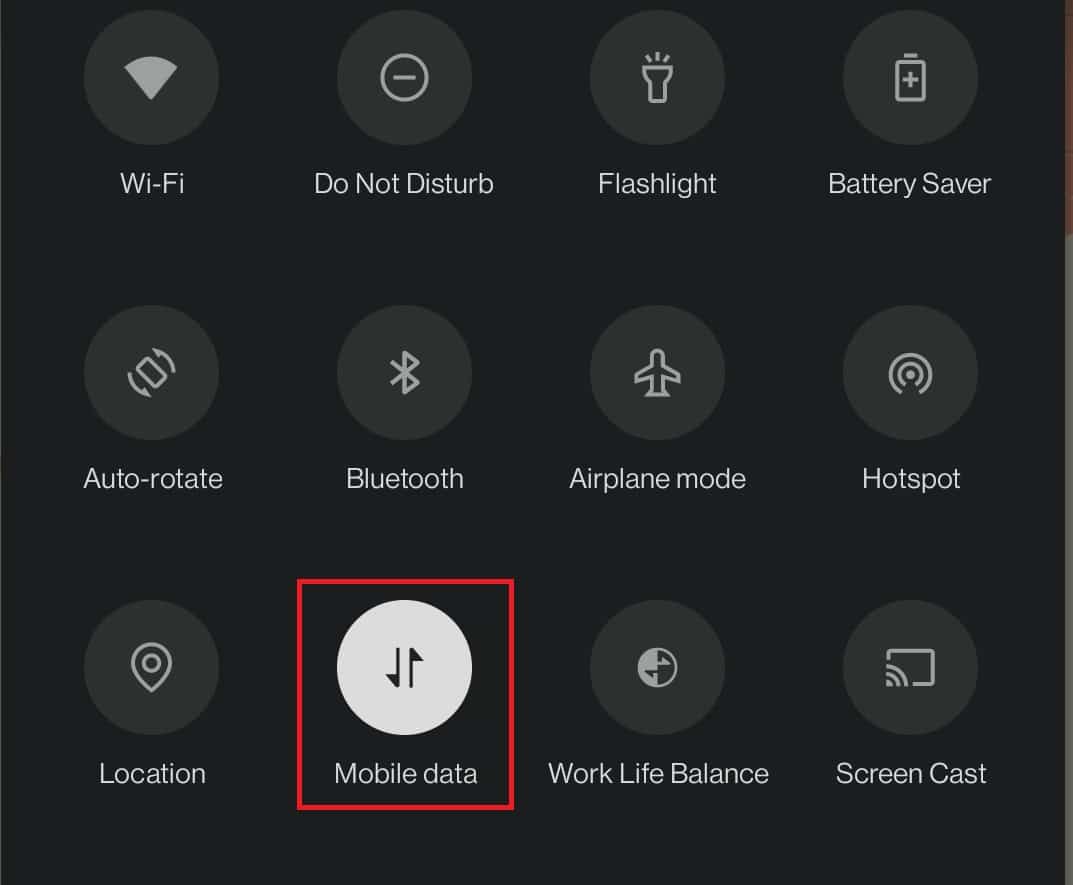
Читайте также: Как проверить, поддерживает ли ваш телефон 4G Volte?
Способ 4: переключиться в режим сети 4G
Если вы думаете, почему мой телефон с 4G получает только 3G, то это может быть связано с неправильными настройками сети в вашем устройстве. Чтобы решить проблему с неработающим 4G на Android, вам необходимо убедиться, что вы включили правильный параметр сети. Выполните следующие действия, чтобы переключиться в режим сети 4G.
1. Откройте приложение « Настройки » на своем устройстве.
2. Затем нажмите Wi-Fi и сеть .
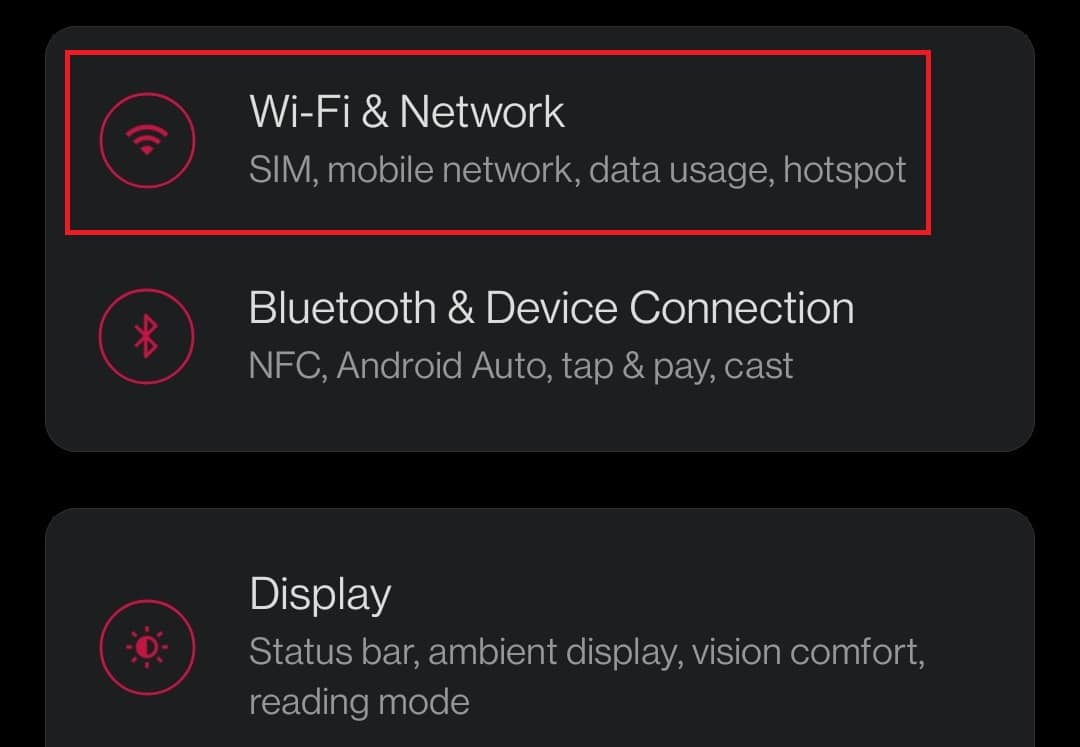
3. Здесь выберите опцию SIM и сеть .
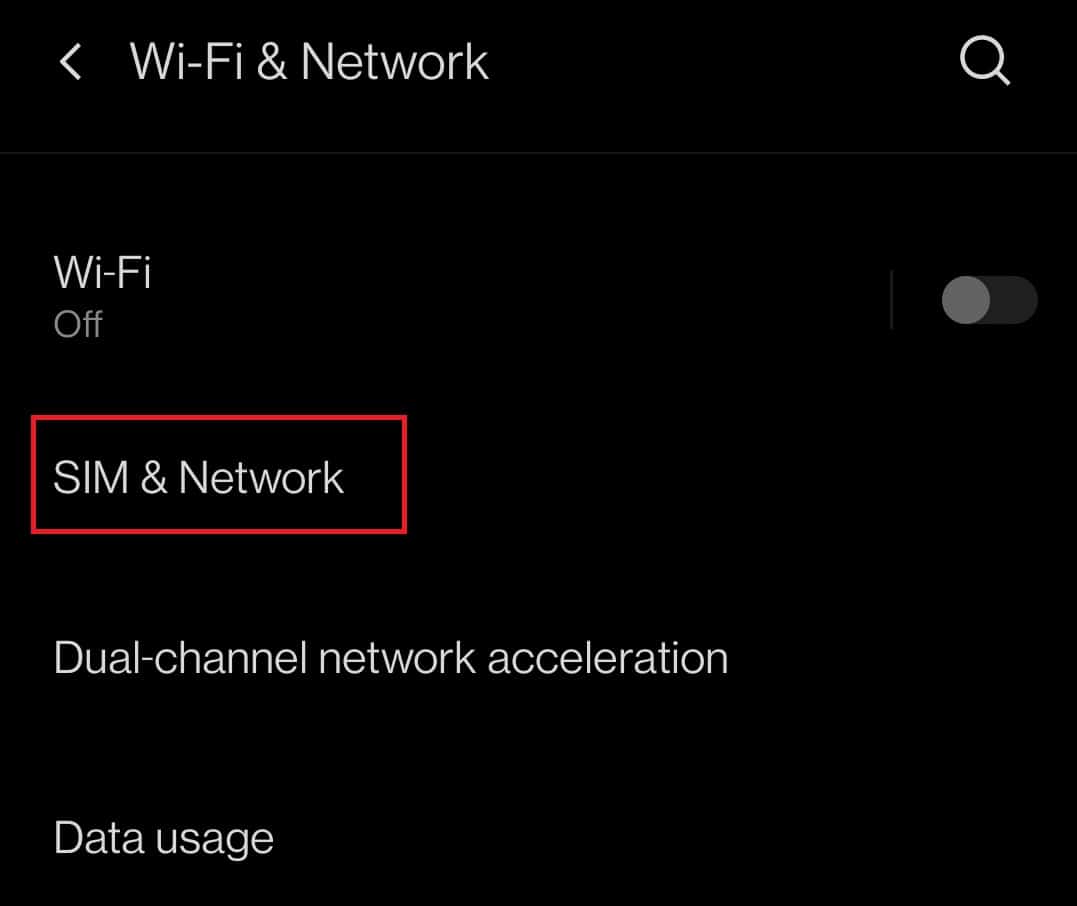
4. Теперь нажмите на предпочитаемый тип сети .
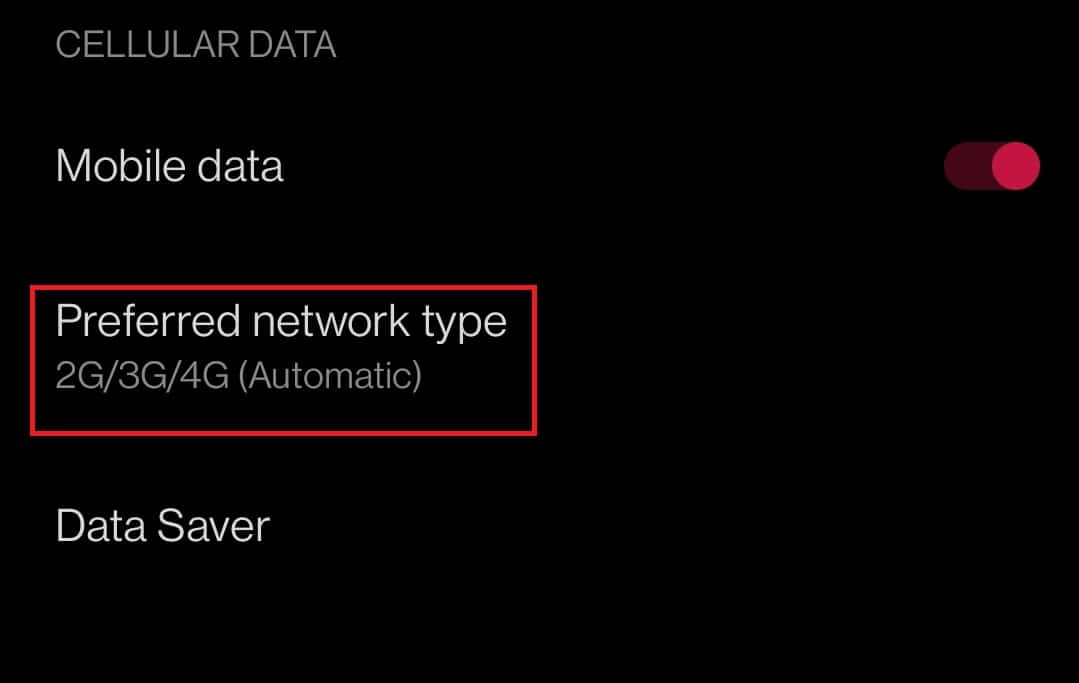
5. Выберите вариант 2G/3G/4G (автоматически) .
Примечание. На вашем устройстве могут быть другие параметры, например «Предпочитать 4G/LTE» или «4G (только) ». Если это так, выберите этот вариант.
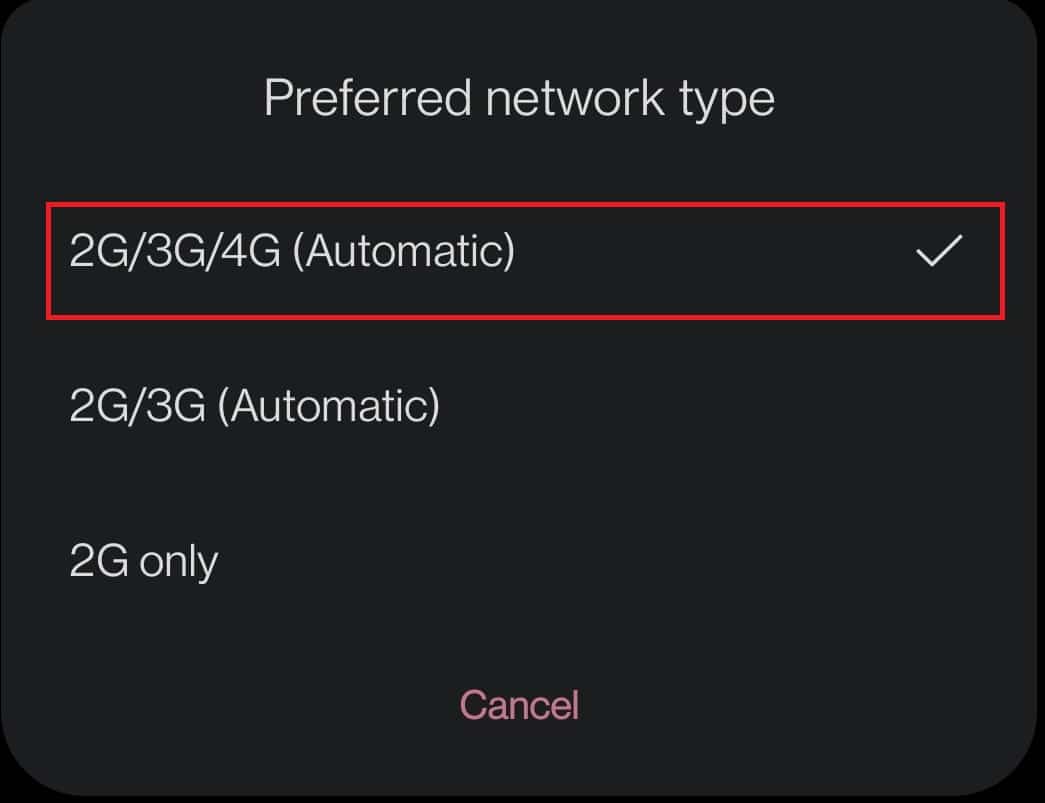
Способ 5: отключить режим полета
Иногда ваш телефон не может правильно подключиться к сетевому передатчику сигнала, и перевод вашего смартфона в режим полета может помочь вам исправить неработающий 4G Android.
1. Перейдите на панель уведомлений на своем устройстве, проведя вниз по верхней панели уведомлений на экране.
2. Коснитесь значка режима полета, чтобы включить его, если он выключен по умолчанию.
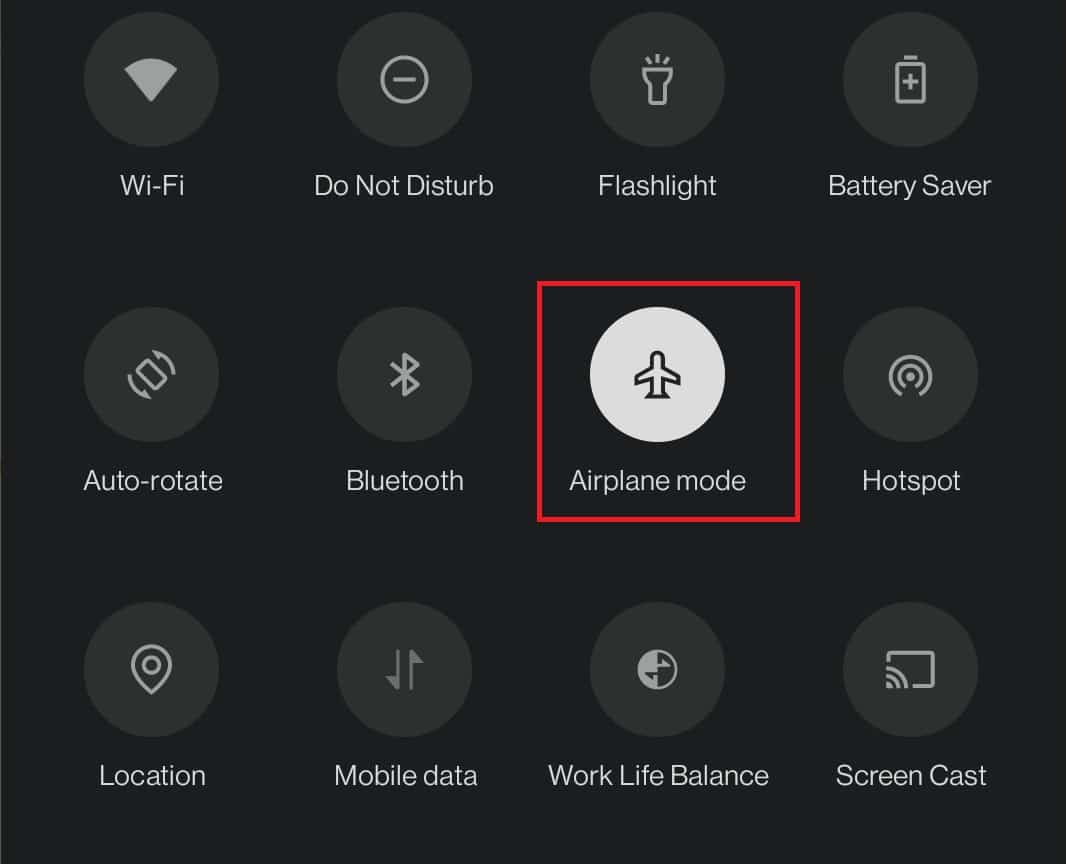
3. Подождите несколько секунд и коснитесь значка режима полета, чтобы выключить его.
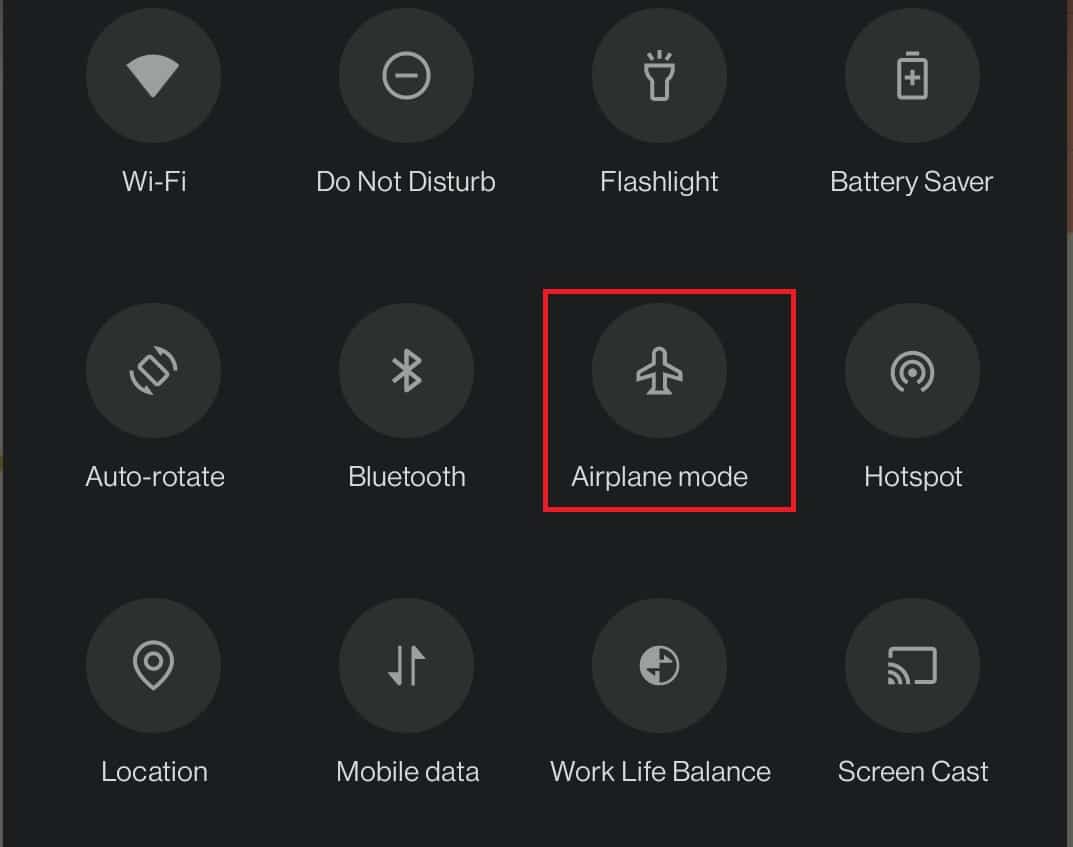
4. Теперь подключитесь к сотовой сети, как показано в Способе 1 .
Читайте также: Как проверить, поддерживает ли ваш телефон 4G?
Способ 6: отключить Bluetooth
Подобно Bluetooth, конфликтующему с подключением Wi-Fi на вашем мобильном телефоне, это также может вызвать проблемы с сотовой сетью. Выполните следующие действия, чтобы решить проблему с неработающим 4G на Android.
1. Проведите вниз по верхней панели уведомлений на экране, чтобы открыть панель уведомлений на вашем устройстве.
2. Нажмите на значок Bluetooth , чтобы отключить его.
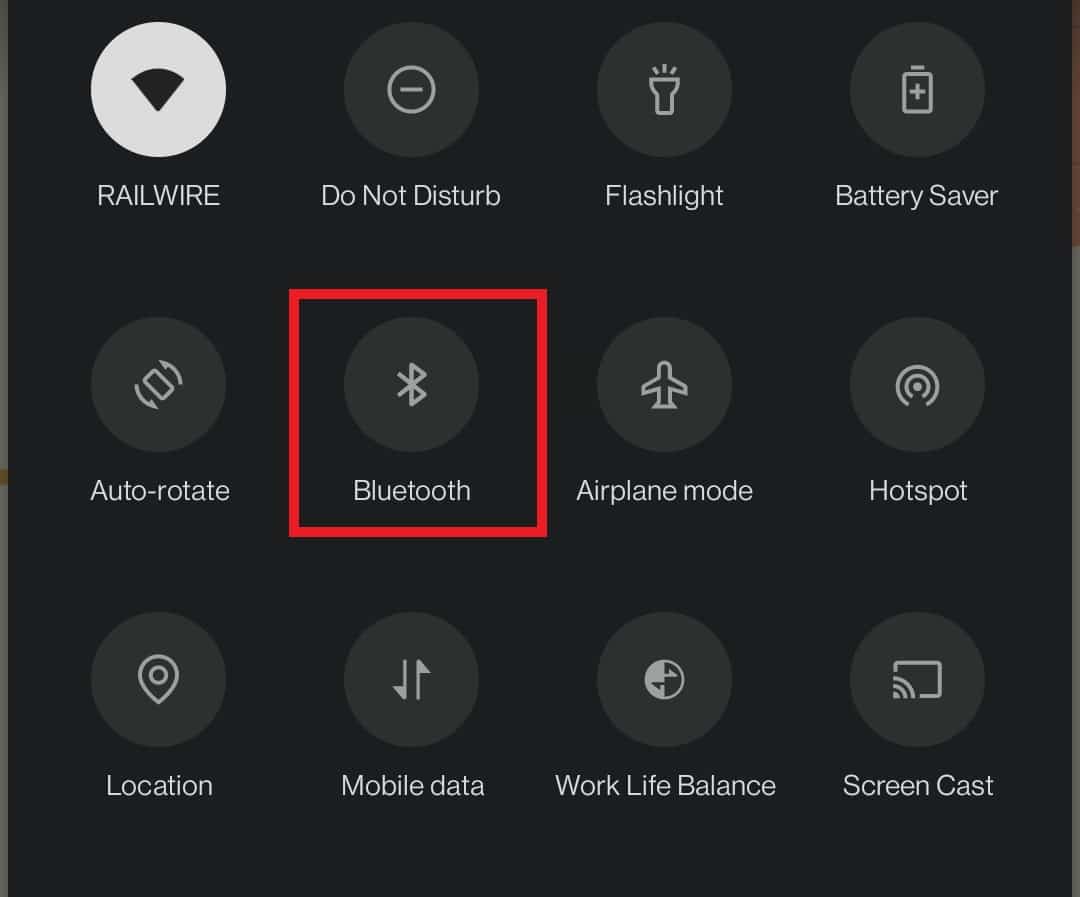
Способ 7: отключить лимит мобильных данных
Люди предпочитают использовать свои ежедневные данные ограниченным образом, поэтому они включают лимит мобильных данных. Отключение этой функции для ограничения использования мобильных данных также может решить проблему с неработающим 4G на Android. Следуйте инструкциям ниже.
Примечание. Вы также можете снова включить эту функцию позже, если хотите контролировать ограничение используемых данных.
1. Перейдите в « Настройки » и нажмите « Wi-Fi и сеть» .
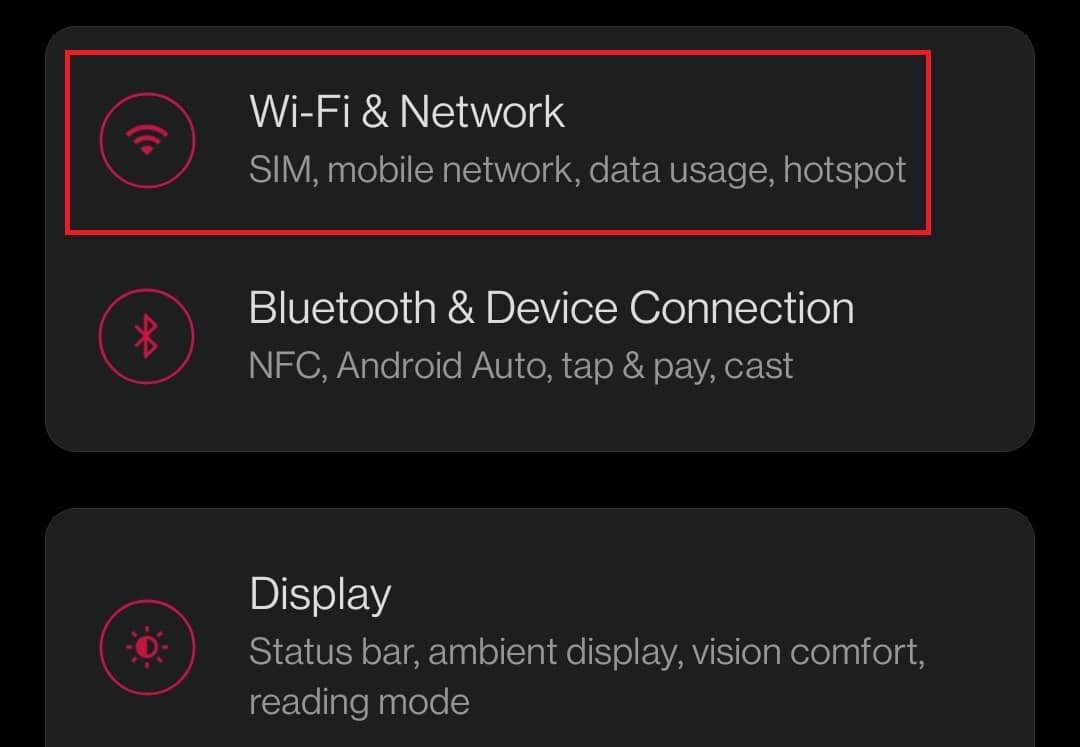
2. Затем нажмите на опцию « Использование данных ».

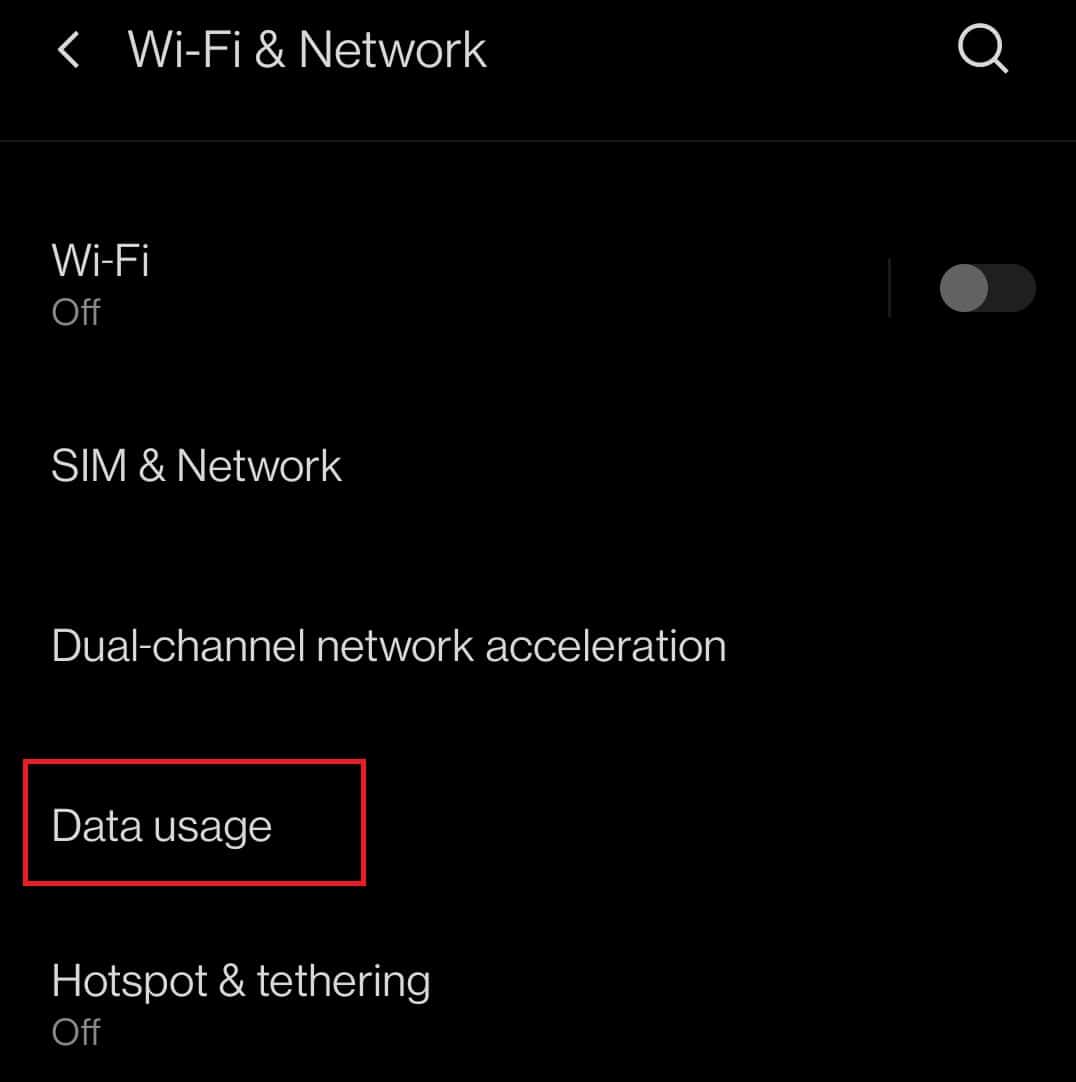
3. Выберите « Цикл выставления счетов» под своим именем для мобильных данных.
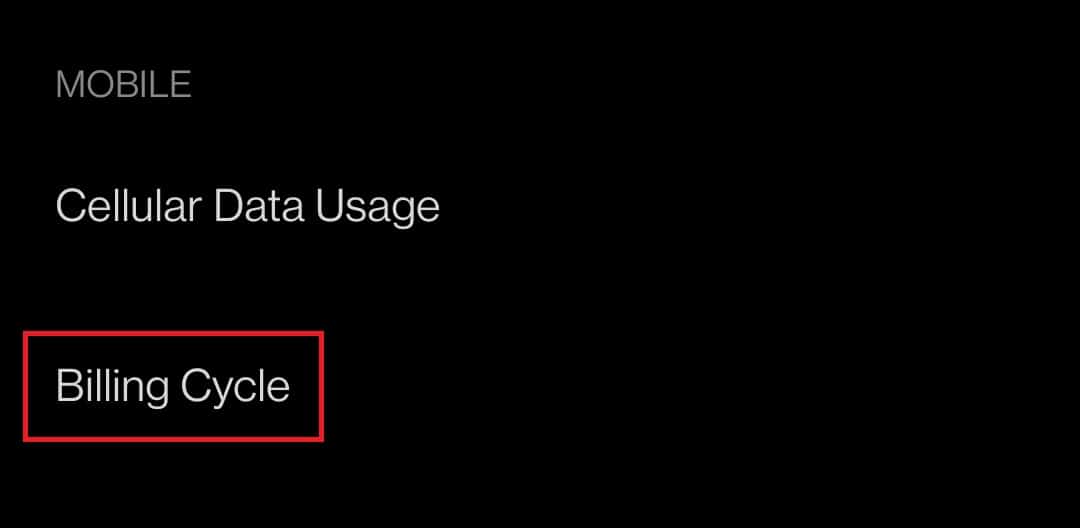
4. В параметре «Автоматическое отключение от сети » коснитесь переключателя , чтобы выключить его.

5. Теперь включите мобильные данные , как показано в способе 1 .
Читайте также: 20 быстрых способов исправить мобильную точку доступа, не работающую на Android
Способ 8: сбросить имена точек доступа (APN)
Один из ответов на вопрос, почему на моем телефоне написано LTE вместо 4G, — сброс имен точек доступа (APN). Эти APN отвечают за настройку IP-адреса и шлюзов для подключения к сети. Следуйте приведенным ниже инструкциям, чтобы сбросить APN на вашем устройстве, чтобы решить проблему с 4G, которая не работает на Android.
1. Перейдите в « Настройки » на своем устройстве и нажмите « Wi-Fi и сеть» .
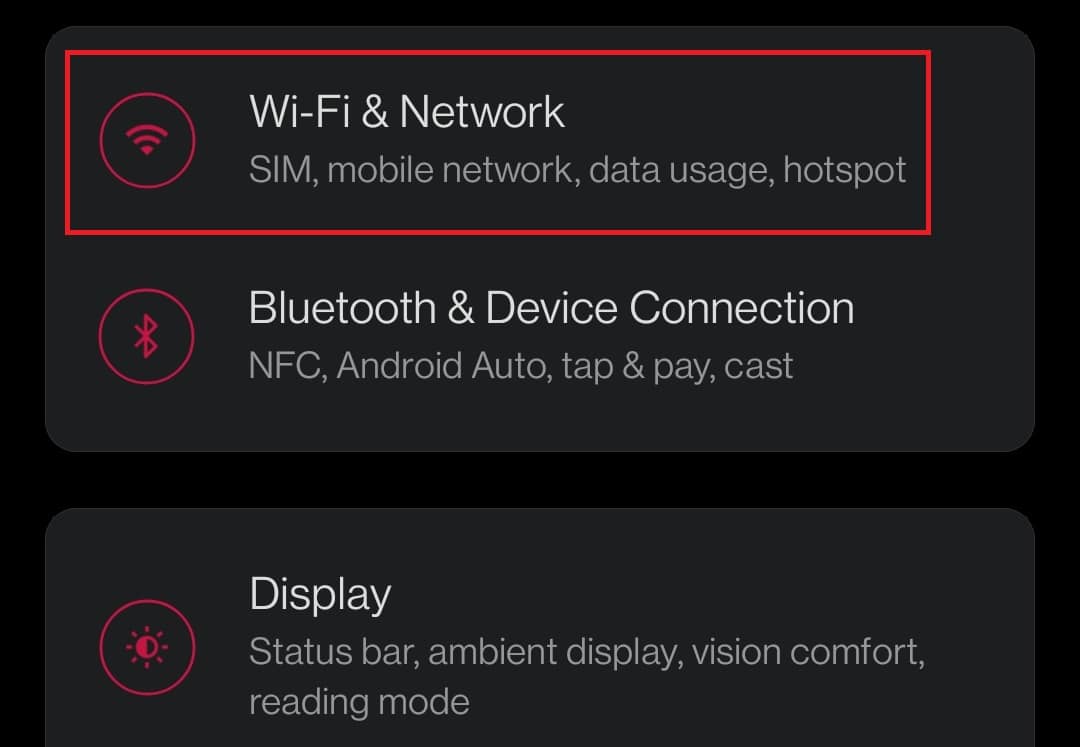
2. Затем нажмите SIM-карта и сеть .
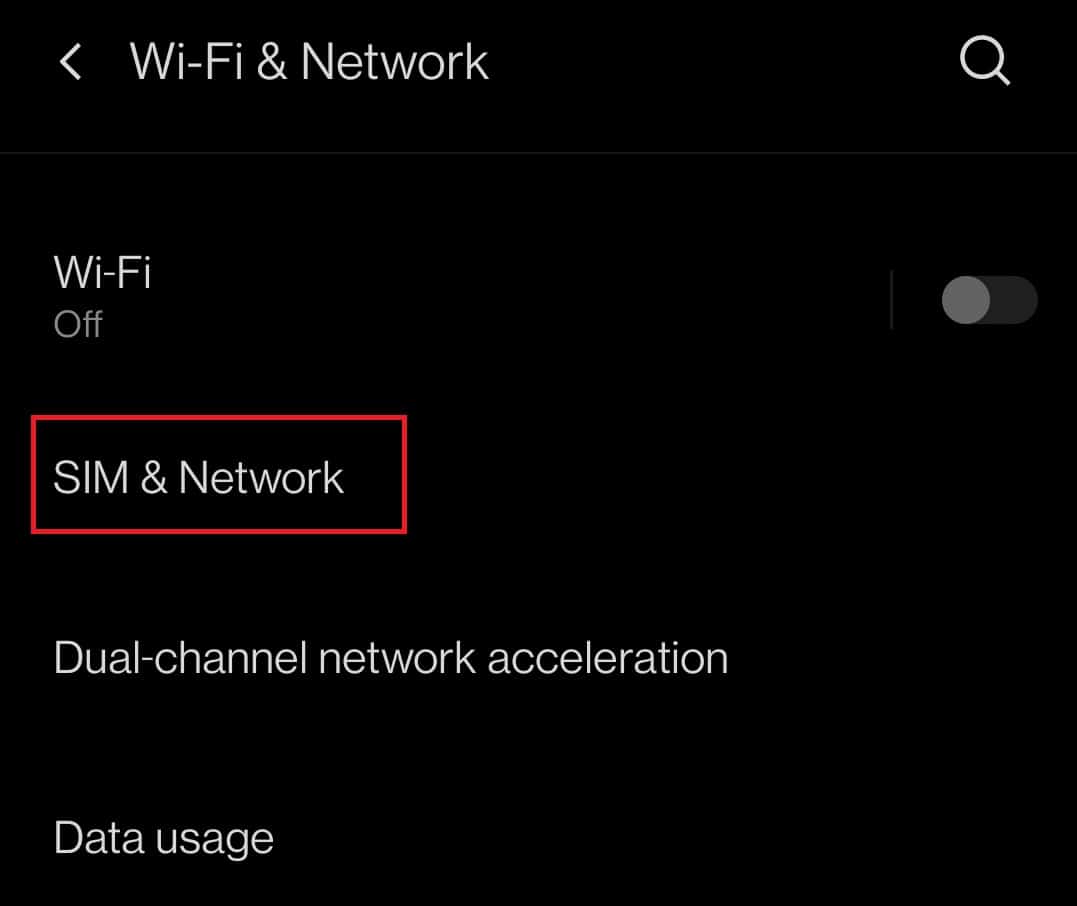
3. Выберите соответствующую SIM -карту (например, SIM-карту 1 ) для использования сети 4G в разделе НАСТРОЙКИ SIM -карты.

4. Затем нажмите «Имена точек доступа » .
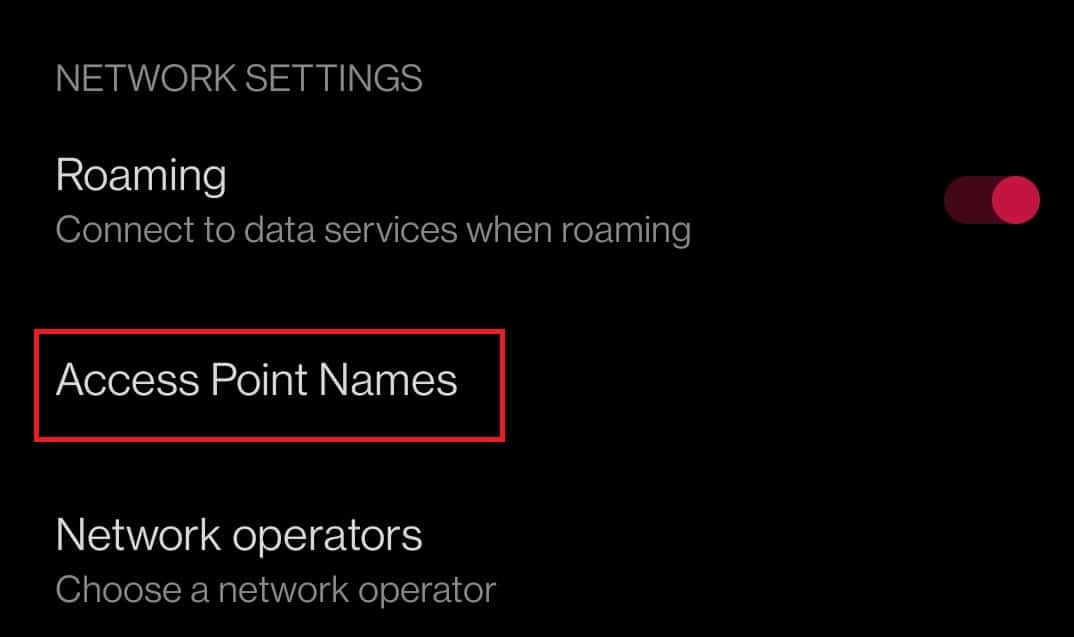
5. Теперь в правом верхнем углу экрана коснитесь значка с тремя горизонтальными точками .
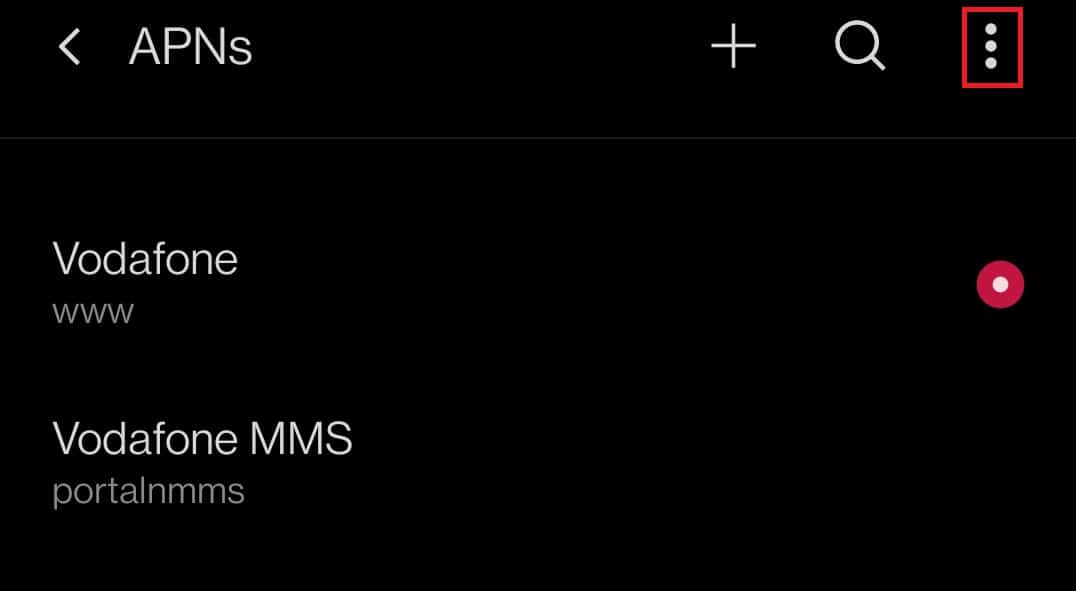
6. Наконец, нажмите на параметр « Восстановить по умолчанию ».
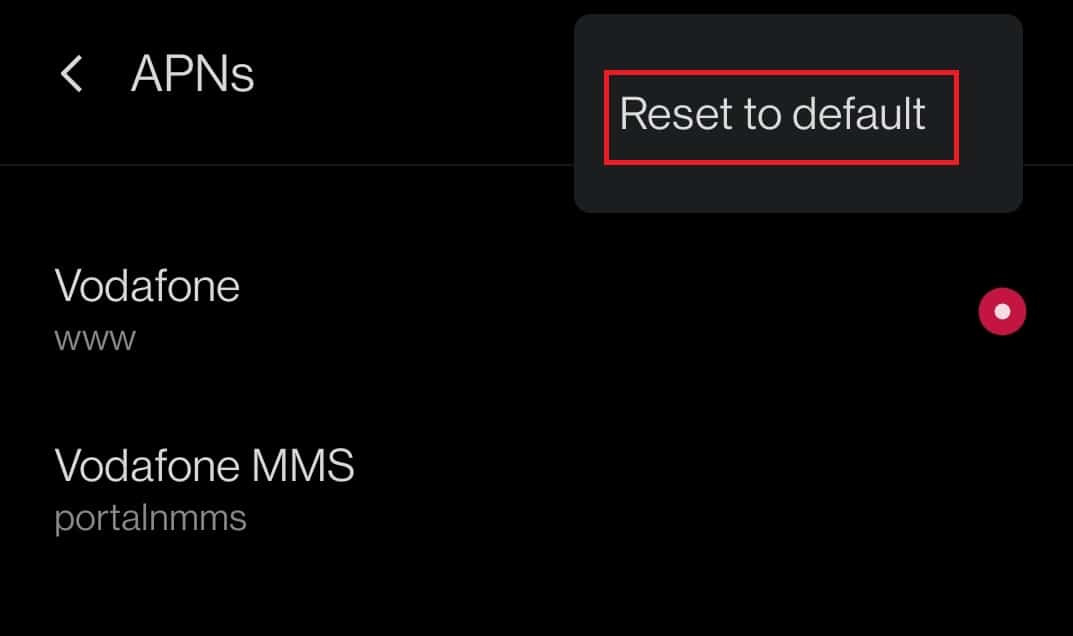
7. Это приведет к сбросу настроек Интернета и MMS. Теперь включите мобильные данные , как показано в способе 1 .
Способ 9: установите для протокола APN значение IPv4/IPv6.
Многие смартфоны не позволяют устанавливать протокол APN. Если на вашем мобильном телефоне есть эта опция, обязательно измените протокол APN на IPv4/IPv6, чтобы устранить проблему с 4G, которая не работает с Android. Вот шаги, перечисленные ниже, чтобы установить протокол APN.
1. Перейдите в « Настройки» > «Wi-Fi и сеть» > «SIM-карта и сеть» > «НАСТРОЙКИ SIM-карты» > «Имена точек доступа» , как показано в способе 8 .
2. Здесь нажмите на свой APN .
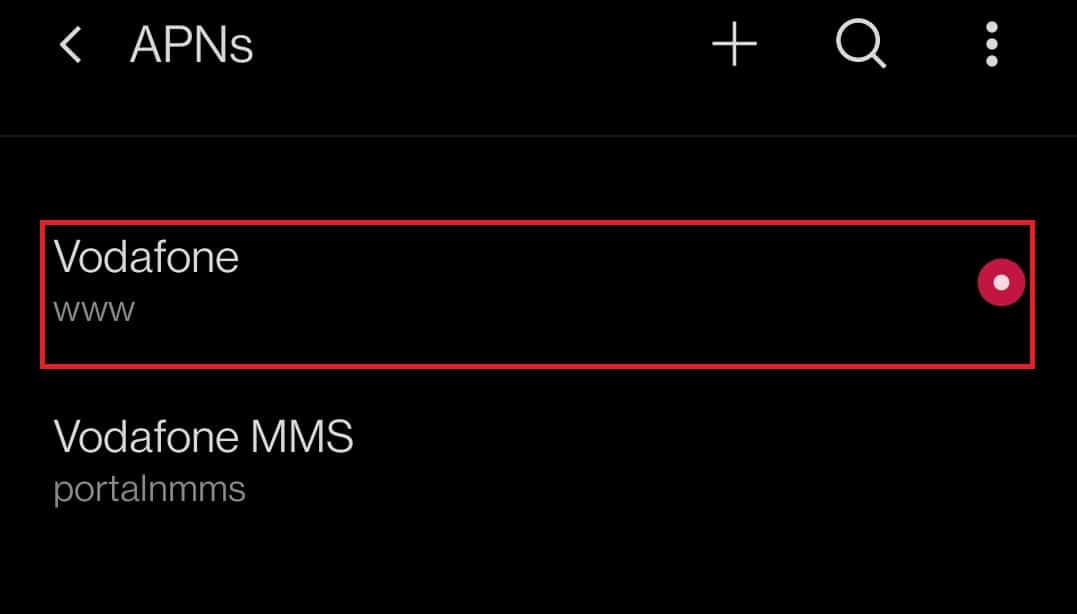
3. Проведите вниз и выберите протокол APN .
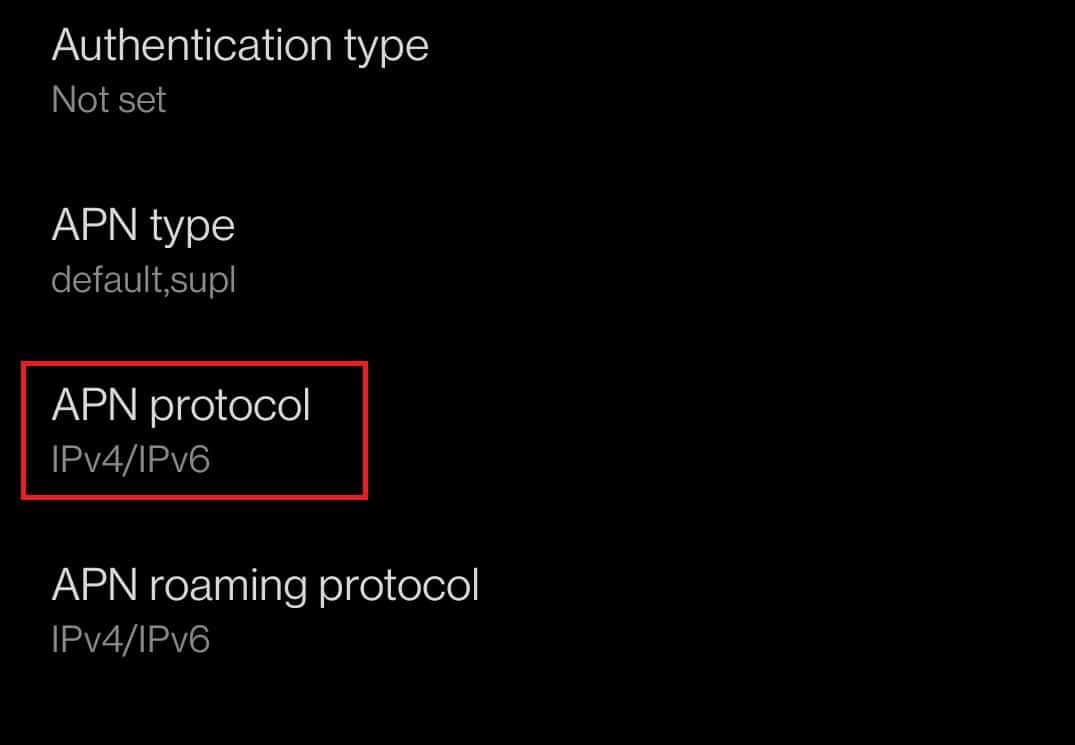
4. Затем выберите вариант IPv4/IPv6 .
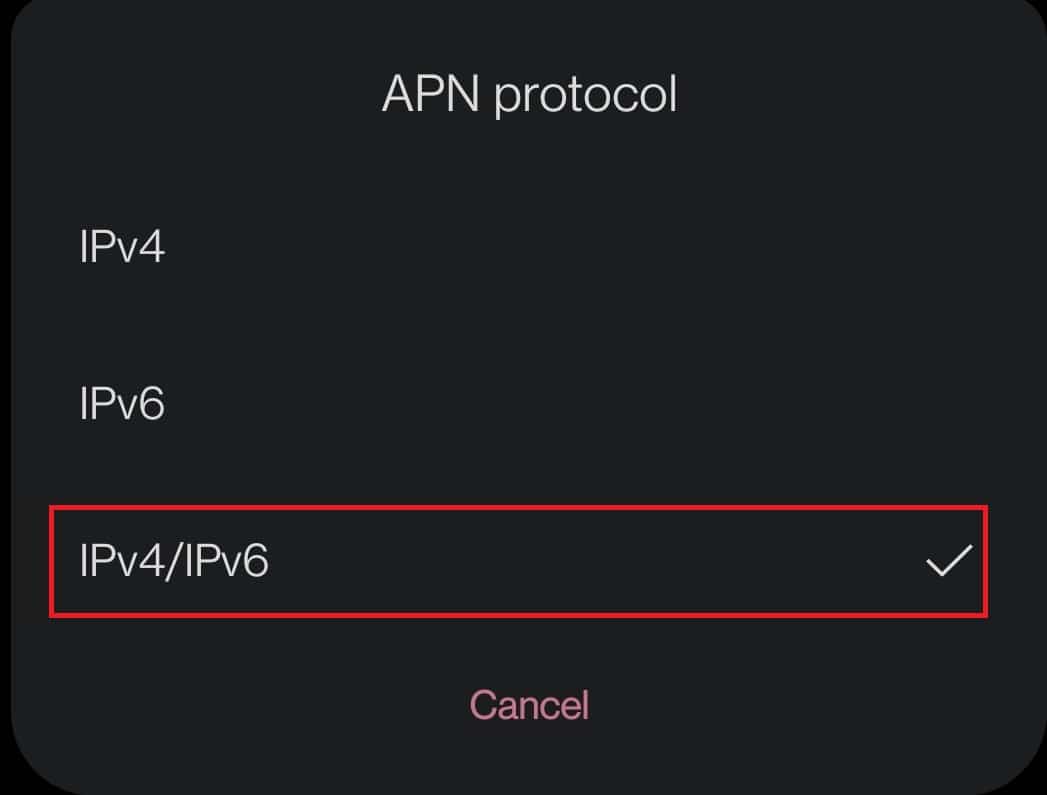
5. Теперь включите мобильные данные .
Читайте также: Как исправить неработающее приложение для обмена сообщениями на Android
Способ 10: вручную ввести настройки APN
Некоторые обновления Android могут привести к проблемам с настройками APN. Если сброс APN по умолчанию не помогает, установите APN вручную. Следуйте инструкциям ниже.
1. Перейдите в « Настройки» > «Wi-Fi и сеть» > «SIM-карта и сеть» > «НАСТРОЙКИ SIM-карты» > «Имена точек доступа» , как показано в способе 8 .
2. Нажмите на значок + в правом верхнем углу экрана.
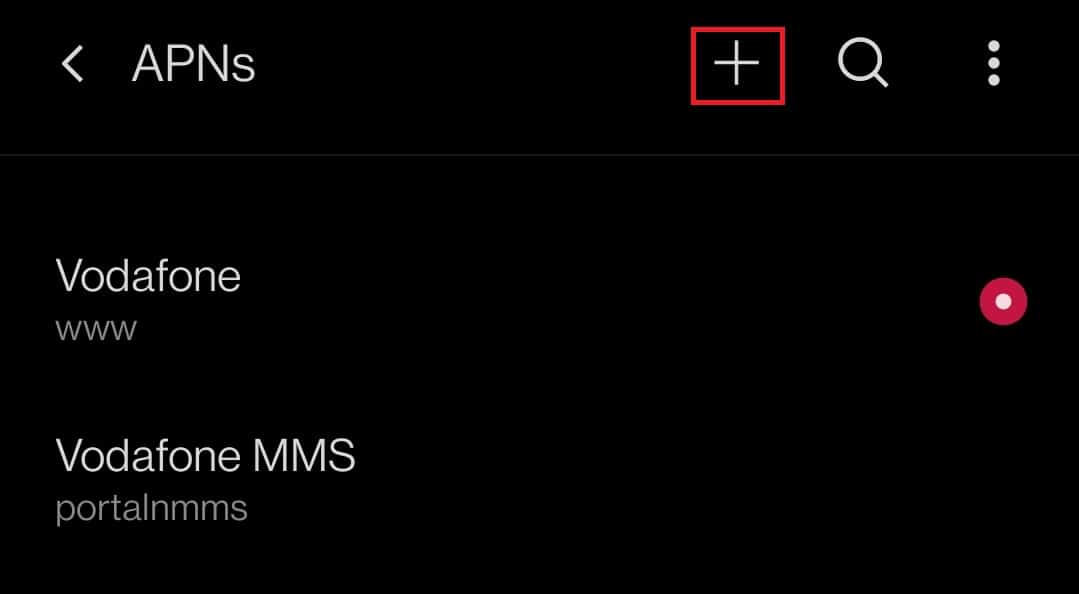
3. Добавьте данные APN .
Примечание . Подробная информация об APN будет доступна на официальном веб-сайте оператора связи (например, Vodafone).
4. После ввода сведений коснитесь значка с тремя горизонтальными точками в правом верхнем углу экрана.
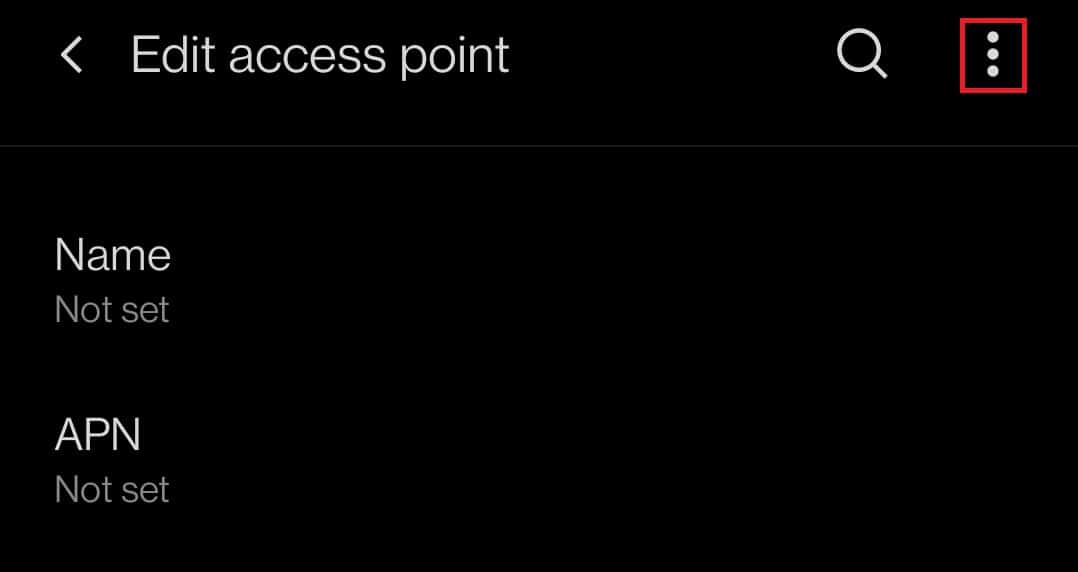
5. И выберите опцию Сохранить , чтобы сохранить детали.
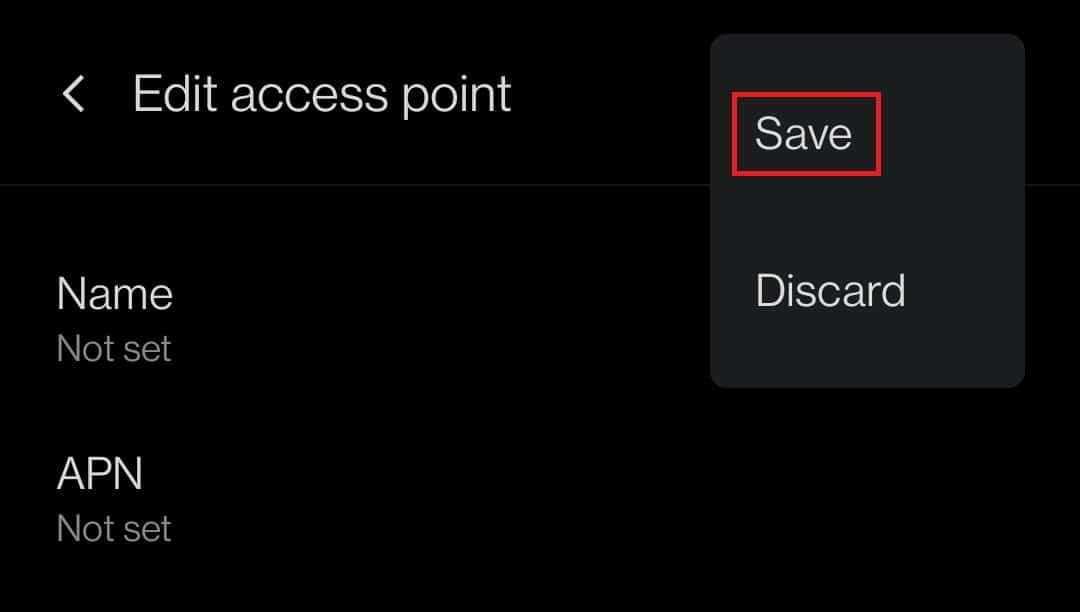
6. Наконец, выберите из списка только что созданную опцию APN .
Способ 11: сброс настроек сети
Если перезагрузка устройства и изменение APN не помогают, попробуйте сбросить настройки сети. Это сбросит все ваши сетевые подключения, мобильные сети и настройки Bluetooth и устранит проблему с 4G, которая не работает на Android. Выполните указанные шаги, чтобы сбросить настройки сети.
1. Перейдите в « Настройки » и нажмите « Системные настройки».
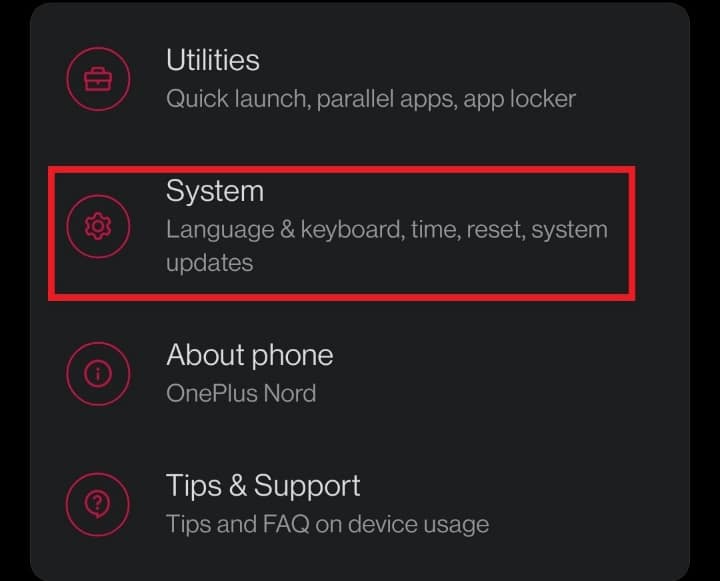
2. В настройках системы нажмите «Параметры сброса ».
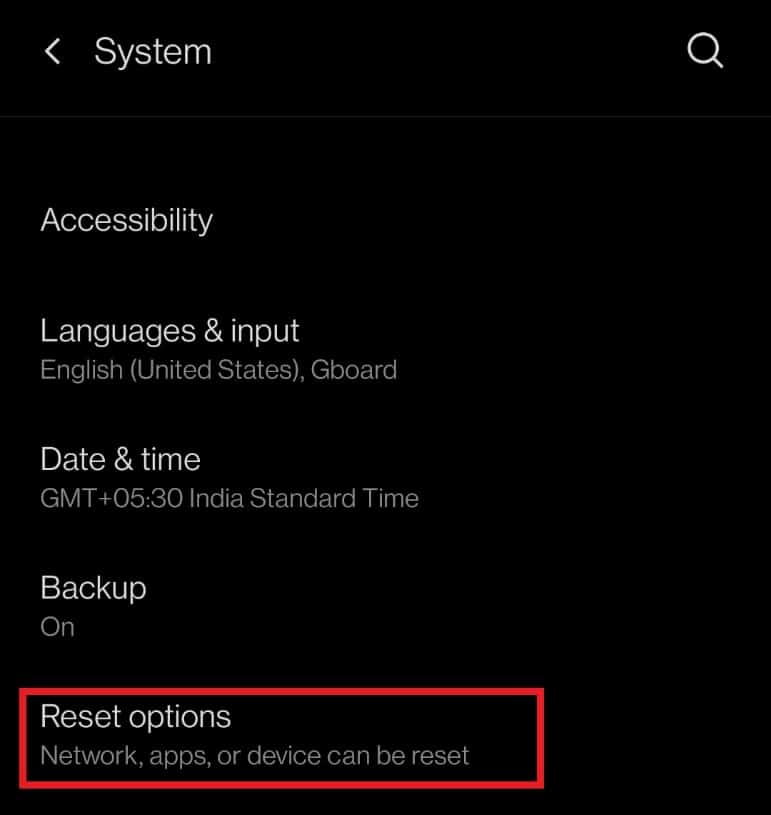
3. Нажмите «Сбросить параметры Wi-Fi, мобильного телефона и Bluetooth ».
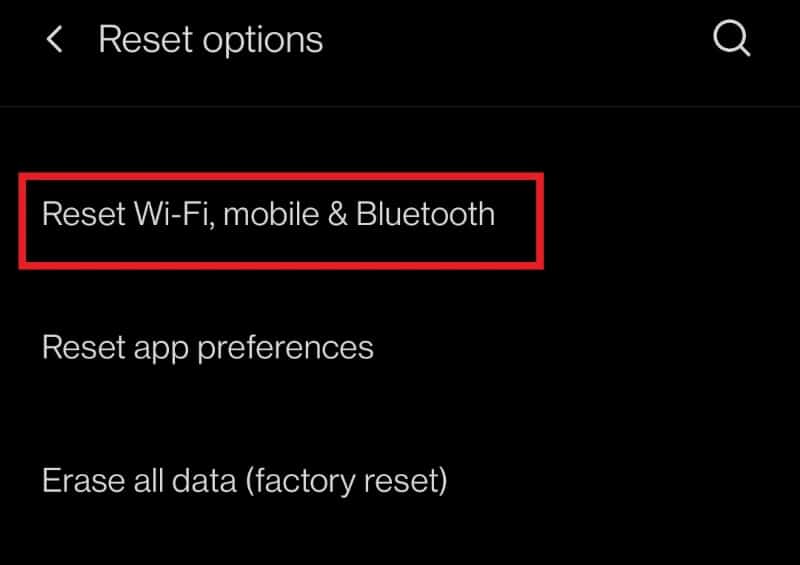
4. Наконец, нажмите на опцию « Сбросить настройки ».
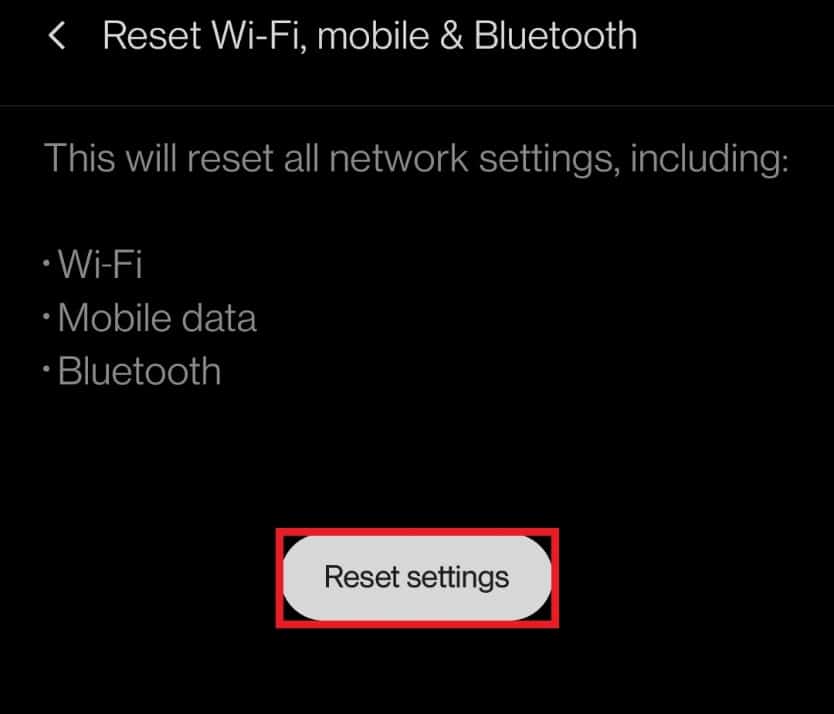
5. При нажатии на нее вам будет предложено ввести свой PIN-код или пароль , если они есть. Введите их и снова коснитесь параметра « Сбросить настройки ».
Читайте также: Исправление ошибки аутентификации Android Wi-Fi
Способ 12: обновить ОС Android
Вы можете спросить, почему на моем телефоне написано LTE, а не 4G. Говорят, что если сеть изменится на 4G LTE, это может снизить скорость сети. Иногда обновление устройства может решить проблему с неработающим 4G. Выполните следующие действия, чтобы обновить ОС Android и устранить проблему с 4G, которая не работает на Android.
1. Перейдите в настройки вашего устройства.
2. Прокрутите вниз и коснитесь Системных настроек.
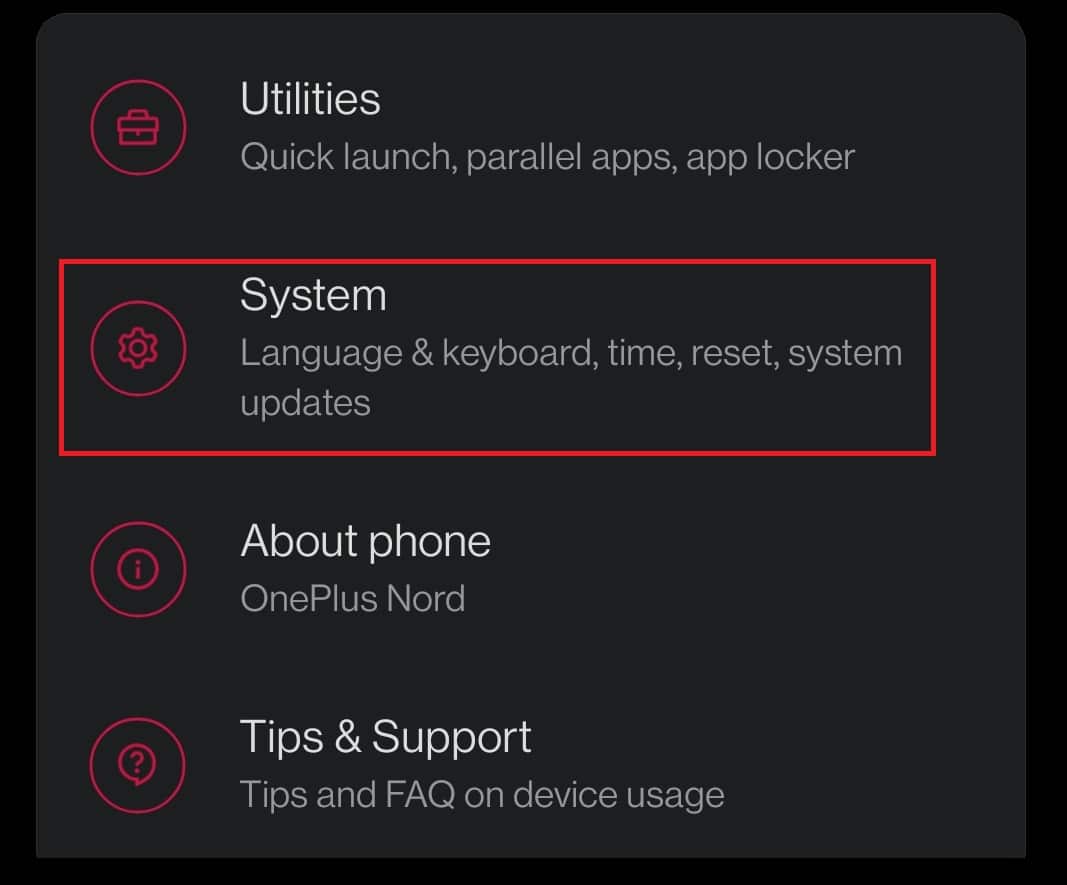
3. Теперь нажмите «Обновления системы» .
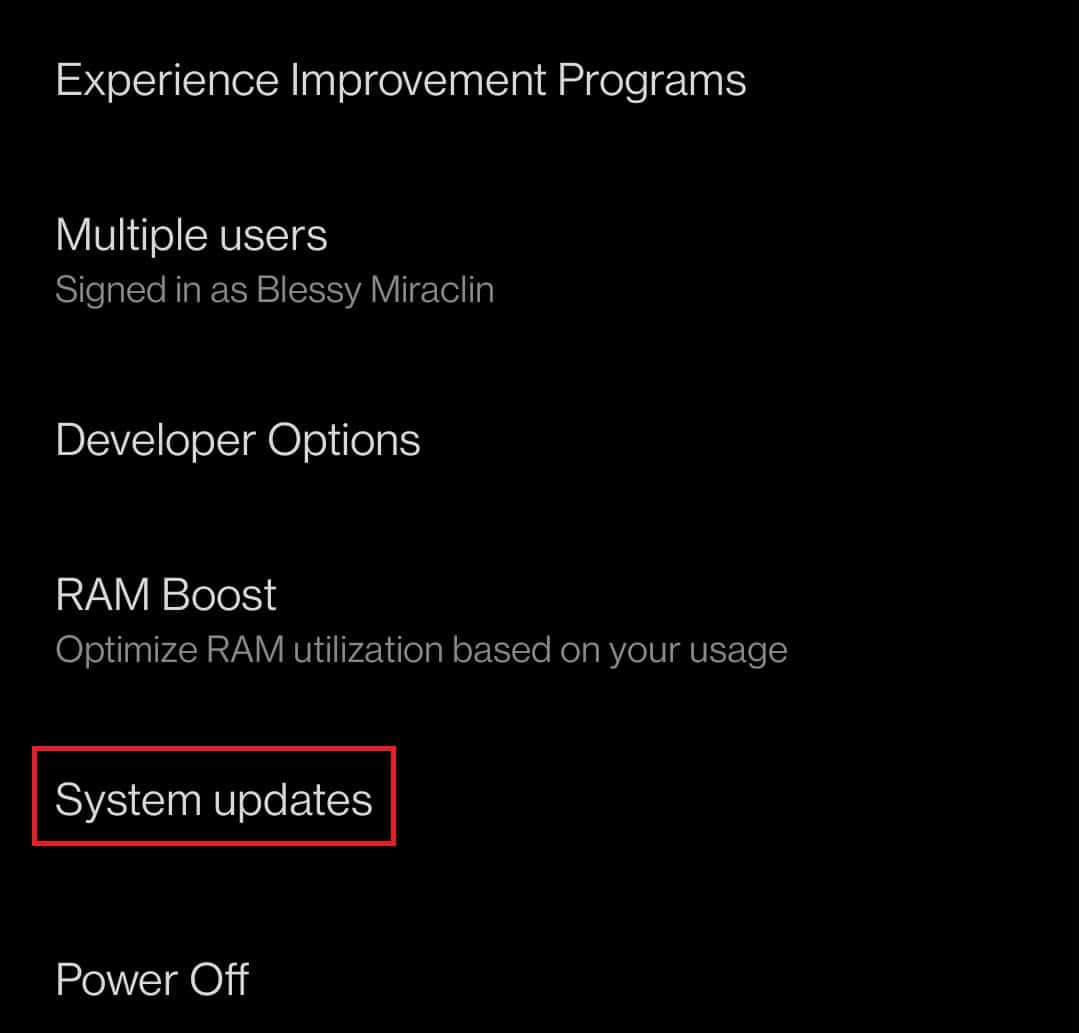
4. Ваше устройство проверит наличие обновлений .
4А. Если доступно обновление, установите его и перезагрузите устройство .
4Б. Если ваша ОС Android обновлена, появится надпись « Ваша система обновлена» .
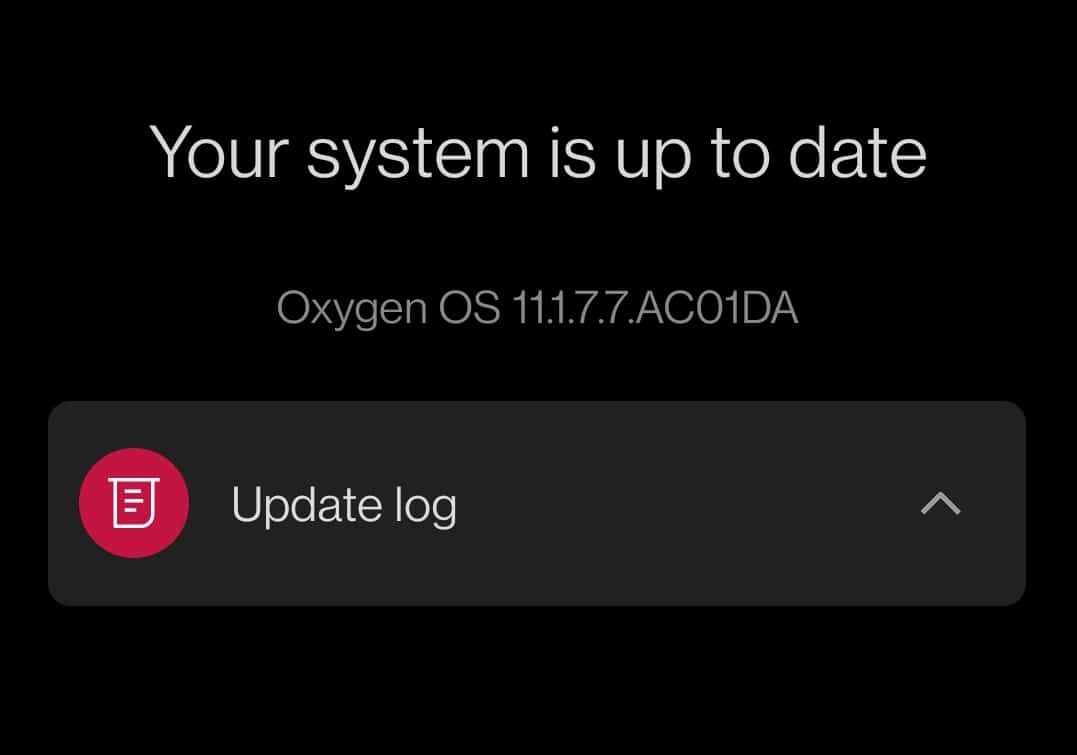
Способ 13: свяжитесь с поставщиком сетевых услуг
Если ни один из вышеперечисленных методов не работает, вам необходимо обратиться к поставщику сетевых услуг. Вы можете либо набрать их бесплатный номер , либо опубликовать сообщение о проблеме в социальных сетях.
Метод 14: ремонт вашего устройства
Если ваш поставщик сетевых услуг не сообщает о проблемах на своей стороне, проблема сохраняется с вашим мобильным телефоном. Лучше всего проверить с техническим специалистом на наличие каких-либо повреждений оборудования. Если вы столкнулись с тем, что 4G не работает на вашем новом мобильном телефоне Android, возможно, это производственная ошибка. В этом случае вы можете посетить ближайший сервисный центр для решения этой проблемы.
Часто задаваемые вопросы (FAQ)
Q1. В чем разница между LTE и 4G?
Ответ Проще говоря, 4G быстрее, чем LTE . LTE — это разновидность технологии 4G, но она медленнее , чем настоящая сеть 4G .
Рекомендуемые:
- Исправление Steam работает медленно в Windows 10
- Как закрепить строки и столбцы в Excel
- Исправление приложения YouTube «Ой, что-то пошло не так»
- Как исправить Galaxy S6 не заряжается
Мы надеемся, что это руководство о том, как исправить неработающий 4G на Android , помогло бы вам. Дайте нам знать, какой из упомянутых выше методов помог вам лучше всего. Оставьте свои вопросы и предложения в разделе комментариев ниже, если таковые имеются.
